Recommandation pour le logiciel de montage video en ligne
- Accueil
- Astuces
- Montage vidéo et capture vidéo
- Recommandation pour le logiciel de montage video en ligne
Résumé
Lorsque l'on modifier une vidéo, on peut utiliser le logiciel de montage video en ligne. Découvrez des logiciels pratiques et gratuits ainsi que des techniques de montage vidéo courantes dans cet article.


Enregistrement automatique Après la définition du temps, l'enregistrement s'exécute automatiquement.
Effets d'enregistrement Changer la vitesse d'enregistrement, ajouter le filigrane et l'effet de la souris, prendre la capture d'écran.
Enregistrement de divers appareils Filmer l’écran et à la fois la caméra du PC avec ou sans le son.
Utilisation simple Il suffit quelques clics pour achever l'enregistrement de l'écran.
Multifonctions Éditer la vidéo et convertir le format de vidéo.
Enregistrement de divers appareils Filmer l’écran et à la fois la caméra du PC avec ou sans le son.
Enregistrement automatique Après la définition du temps, l'enregistrement s'exécute automatiquement.
Multifonctions Éditer la vidéo et convertir le format de vidéo.
TéléchargerTéléchargerTéléchargerDéjà 800 personnes l’ont téléchargé !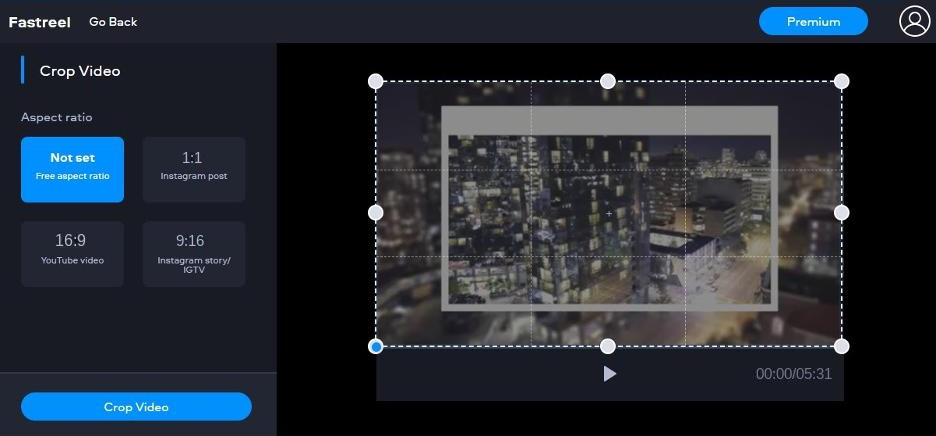
- Les fonctions d'édition vidéo sont relativement complètes, avec des outils d'édition basiques et avancés.
- Interface intuitive, facile à utiliser.
- Créez rapidement des vidéos à l'aide de modèles prêts à l'emploi.
- Prend en charge les formats vidéo MP4, MOV, MKV, AVI et WMV, ainsi que les formats d'image JPEG, PNG et GIF.
Inconvénients :
- La vidéo exportée par la version gratuite a un filigrane.
- Les vidéos peuvent être téléchargées sur YouTube, mais uniquement pour les vidéos réalisées avec des modèles.
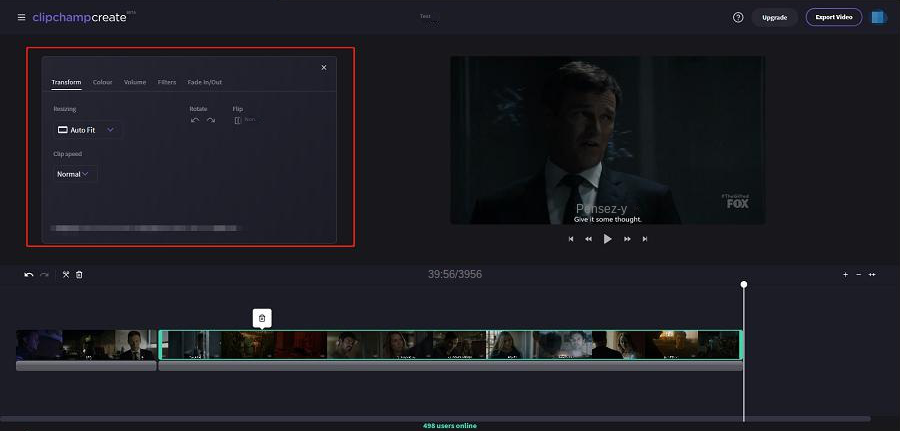
- La vidéo de sortie n'aura pas son propre filigrane.
- Facile à utiliser.
- Gratuit à utiliser.
- Diverses opérations d'édition peuvent être effectuées dans le navigateur, pas besoin d'installer de logiciel.
Inconvénients :
- La vidéo exportée par la version gratuite Résolution SD 480P uniquement, pas de résolutions supérieures disponibles.
- Manque d'options d'édition avancées.
- Fonction d'exportation limitée, impossible d'exporter des clips vidéo au format 4K
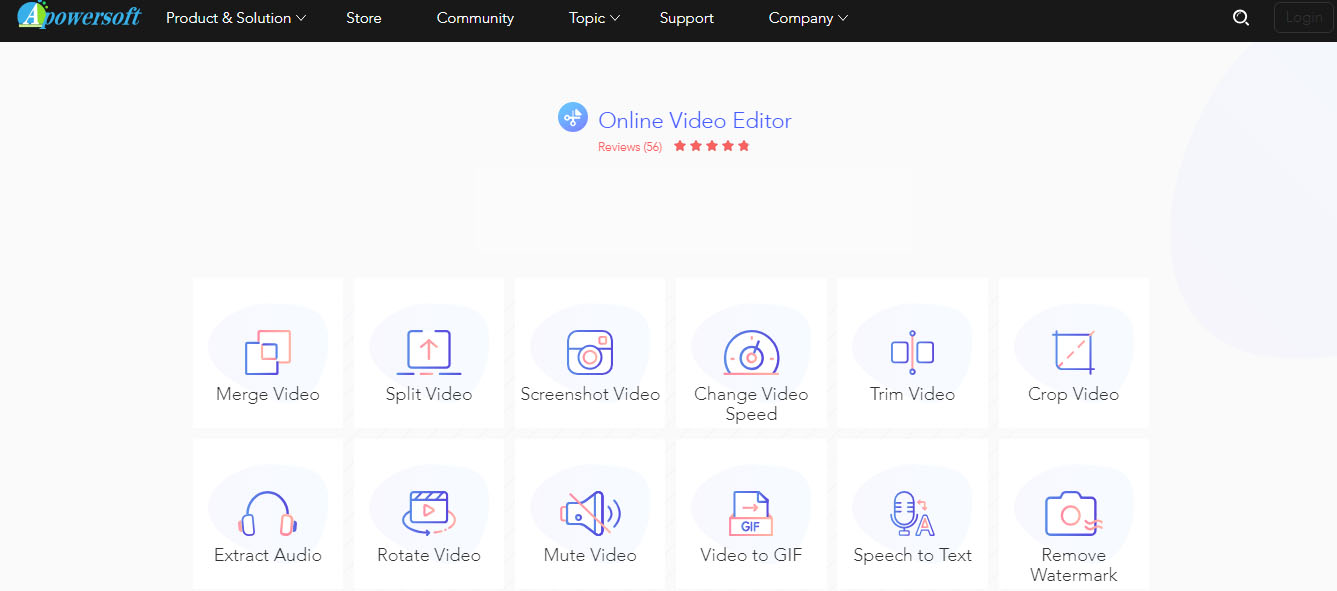
- Fournit des outils d'édition vidéo plus complets, tels que la conversion vidéo en GIF, l'extraction audio, les captures d'écran vidéo, etc.
- Interface utilisateur simple et conviviale.
- Prend en charge presque tous les formats vidéo.
Inconvénients :
- La vitesse de chargement et de téléchargement des vidéos est affectée par la vitesse de la connexion réseau, parfois elle sera très lente.
- Si vous voulez des fonctions d'édition plus avancées, ce n'est pas le meilleur choix.
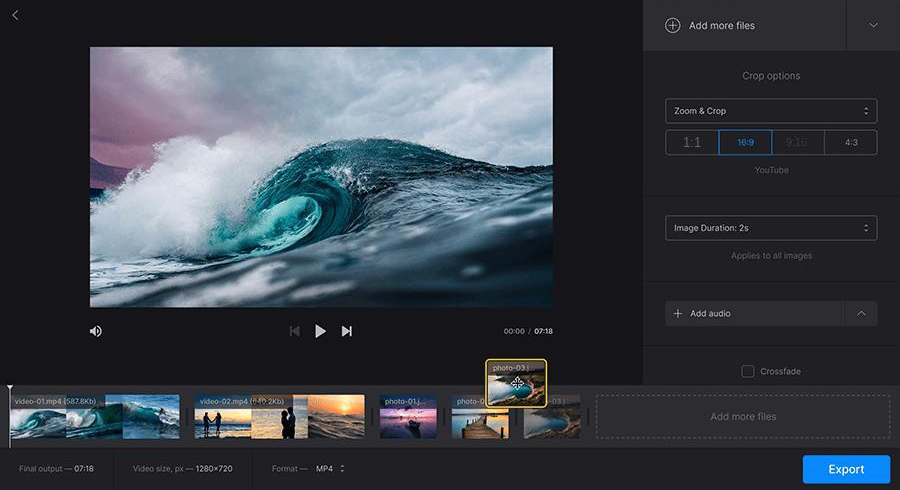
- Interface facile à utiliser.
- Éditez et exportez des vidéos sans créer de compte.
- Prend en charge l'édition de tous les formats vidéo, image et audio populaires.
- Applicable à tout appareil, tel que Mac, ordinateur Windows, iPhone ou Téléphone Android.
- Facile à utiliser.
Inconvénients :
- Vous ne pouvez ajouter que des fichiers vidéo de moins de 500 Mo gratuitement.
- Il n'y a pas d'option d'achat unique, uniquement des achats mensuels ou annuels.
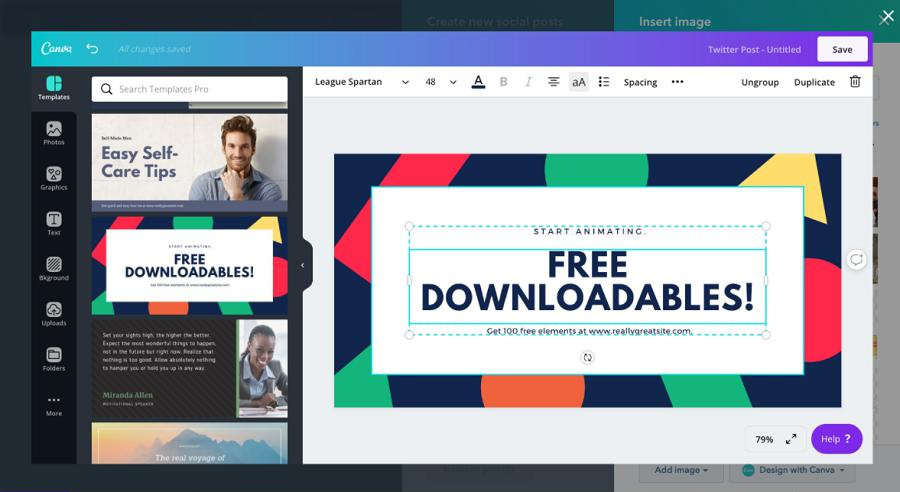
- Très facile à utiliser.
- Les vidéos téléchargées n'auront pas de filigrane.
- Les vidéos peuvent être partagées directement sur Facebook, Twitter ou Instagram.
- Fournit une variété de modèles de vidéos utiles et une bibliothèque musicale de haute qualité.
Inconvénients :
- L'inscription ou la connexion est requise avant d'enregistrer des vidéos.
- Les modèles de vidéo n'ont qu'un essai gratuit de 30 jours.
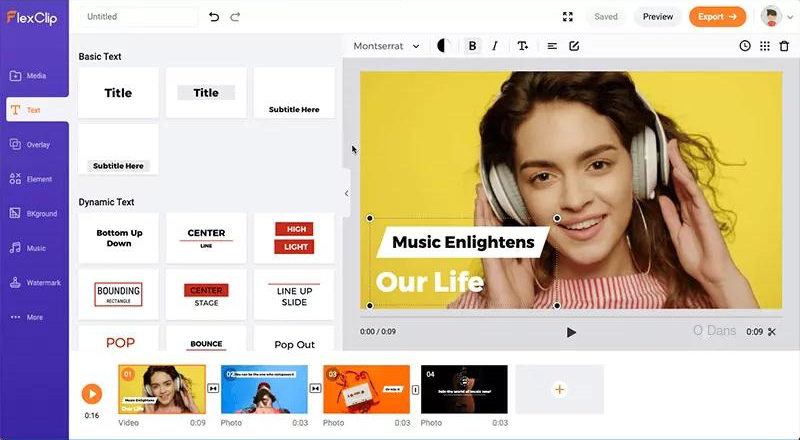
- Interface simple et facile à utiliser.
- Fournissez une variété de modèles vidéo, ce qui peut grandement améliorer l'efficacité de la production vidéo.
- Fournissez des bibliothèques de matériel vidéo et musical libres de droits.
- Accédez au site Web sur n'importe quel ordinateur ou appareil mobile.
- Outils d'édition puissants pour répondre à différents besoins d'édition.
Inconvénients :
- La résolution vidéo exportée n'est que de 480p.
- L'ajout de la fonctionnalité de texte doit être amélioré.
- La version gratuite a un nombre limité de modèles disponibles.
- Gratuit version La durée de la vidéo ne peut pas dépasser une minute.
- La vidéo exportée par la version gratuite aura son propre filigrane FlexClip


Enregistrement automatique Après la définition du temps, l'enregistrement s'exécute automatiquement.
Effets d'enregistrement Changer la vitesse d'enregistrement, ajouter le filigrane et l'effet de la souris, prendre la capture d'écran.
Enregistrement de divers appareils Filmer l’écran et à la fois la caméra du PC avec ou sans le son.
Utilisation simple Il suffit quelques clics pour achever l'enregistrement de l'écran.
Multifonctions Éditer la vidéo et convertir le format de vidéo.
Enregistrement de divers appareils Filmer l’écran et à la fois la caméra du PC avec ou sans le son.
Enregistrement automatique Après la définition du temps, l'enregistrement s'exécute automatiquement.
Multifonctions Éditer la vidéo et convertir le format de vidéo.
TéléchargerTéléchargerTéléchargerDéjà 800 personnes l’ont téléchargé !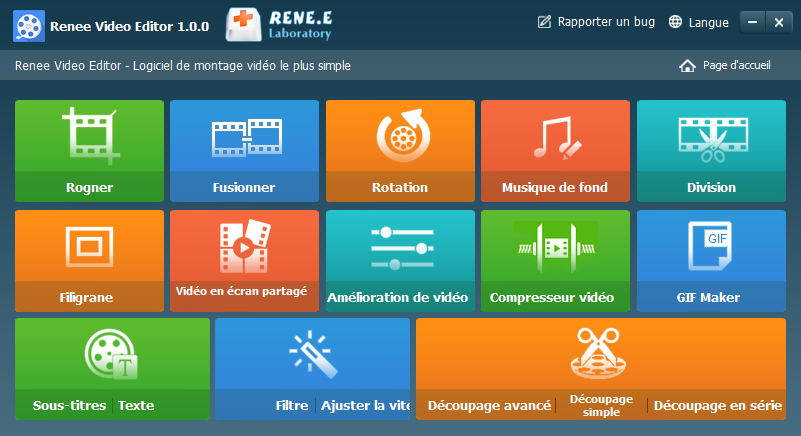
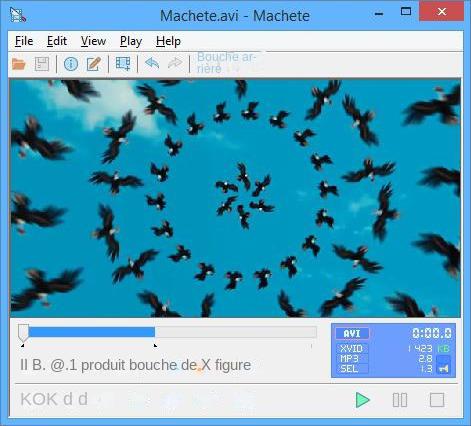

Montage vidéo Couper, rogner et fusionner des vidéos. Ajouter des filigranes, des effets et la musique dans la vidéo.
Conversion de vidéo et audio Convertir les fichiers vidéo et audio sous de divers formats avec ou sans la compression.
Enregistrement de l’écran Filmer l’écran et la caméra du PC avec ou sans le son. Possible de définir un enregistrement automatique.
Utilisation simple Il suffit quelques clics pour achever le montage et la conversion de vidéo.
Fonctionner sous Windows 10, 8.1, 8, 7, Vista et XP.
Montage vidéo Couper, rogner et fusionner des vidéos. Ajouter des filigranes, des effets, sous
Conversion de vidéo et audio Convertir les fichiers vidéo et audio sous de divers formats avec ou sans la compression.
Enregistrement de l’écran Filmer l’écran et la caméra du PC avec ou sans le son. Possible de définir un enregistrement automatique.


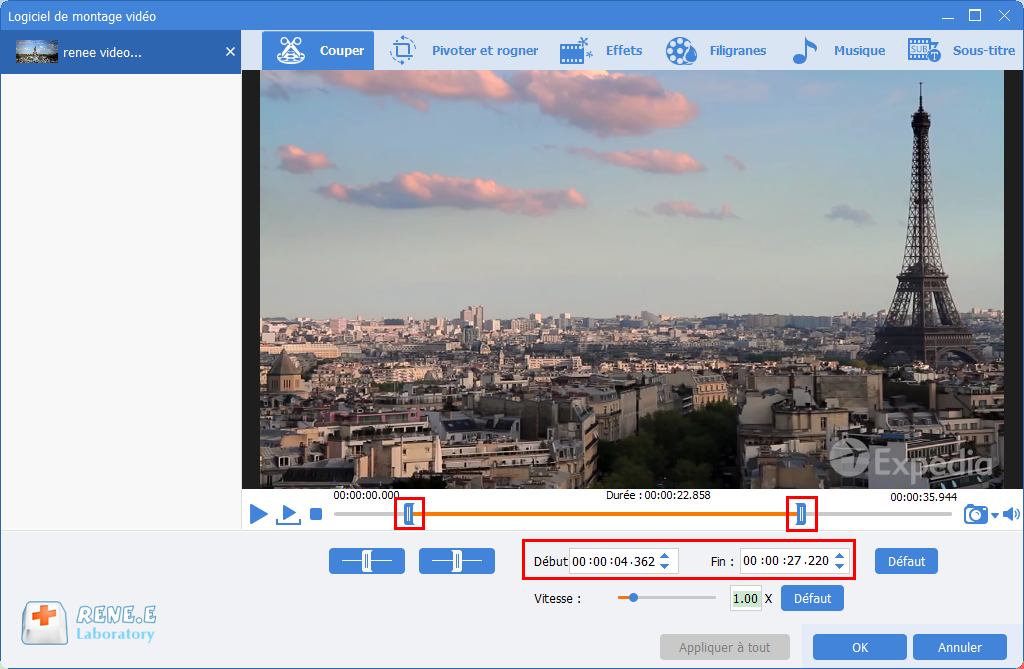
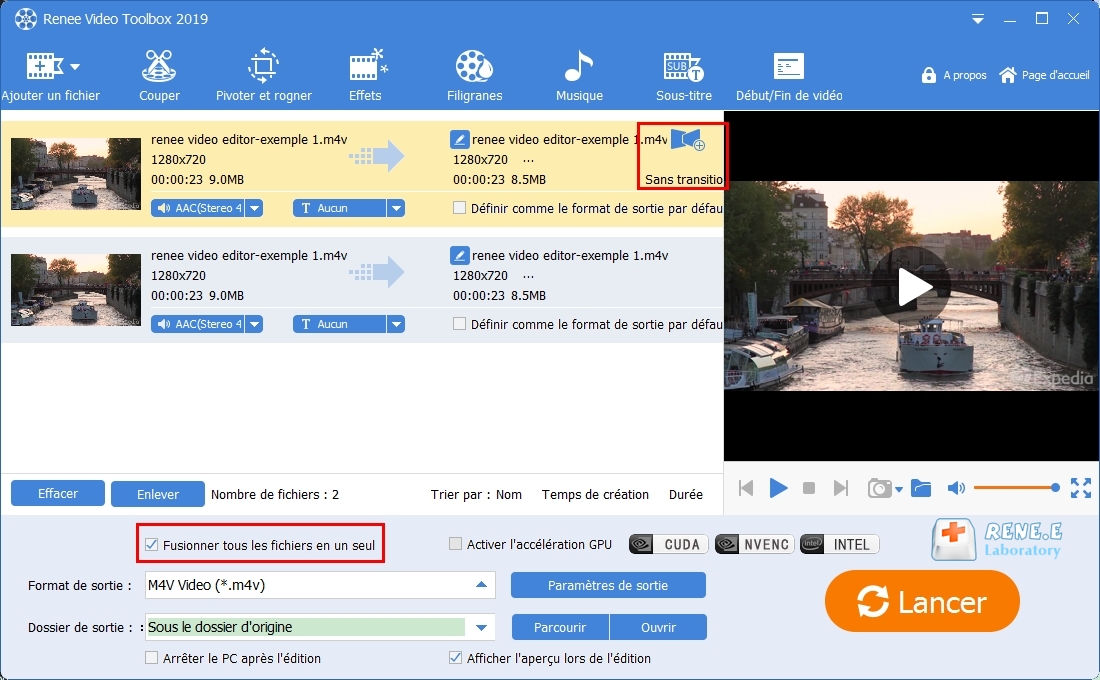
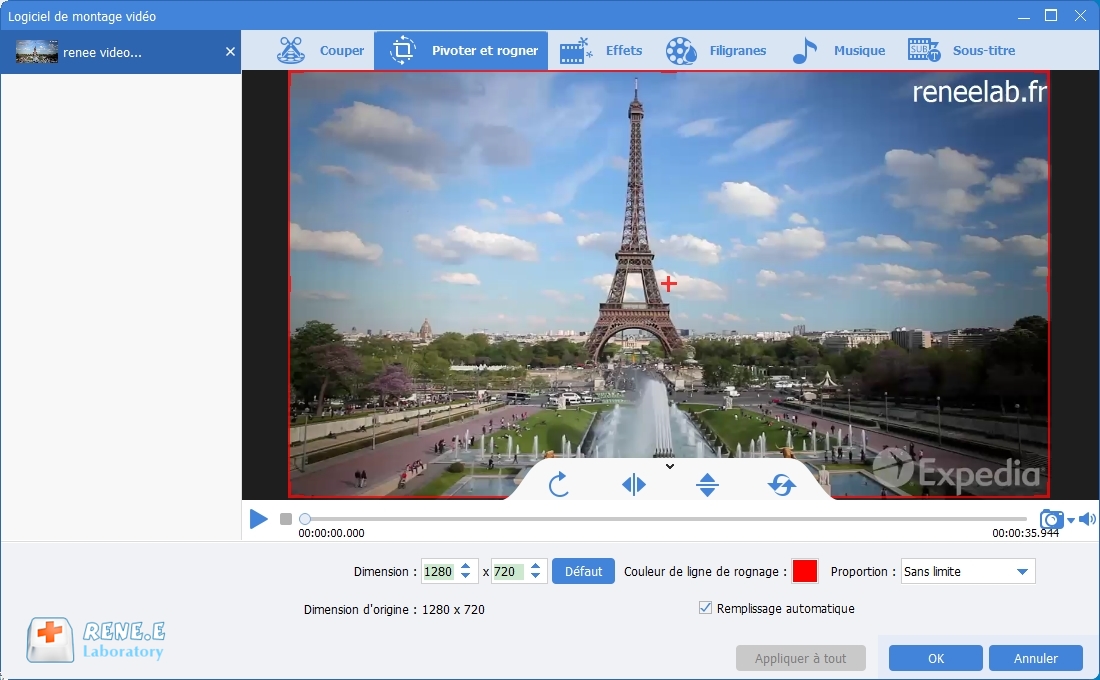
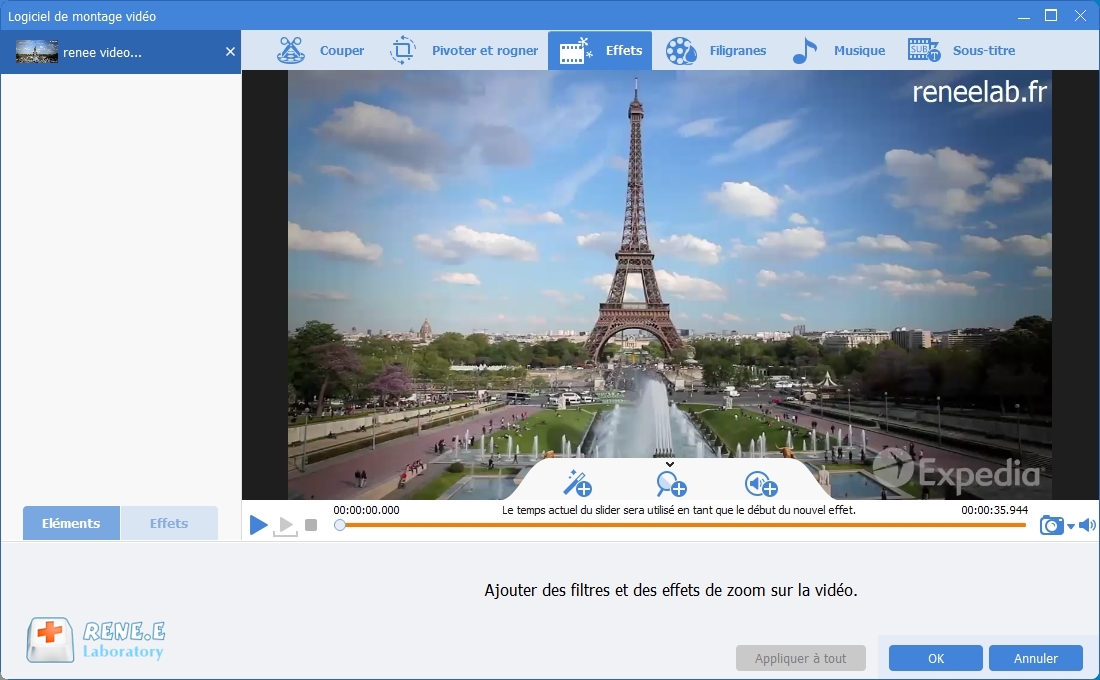

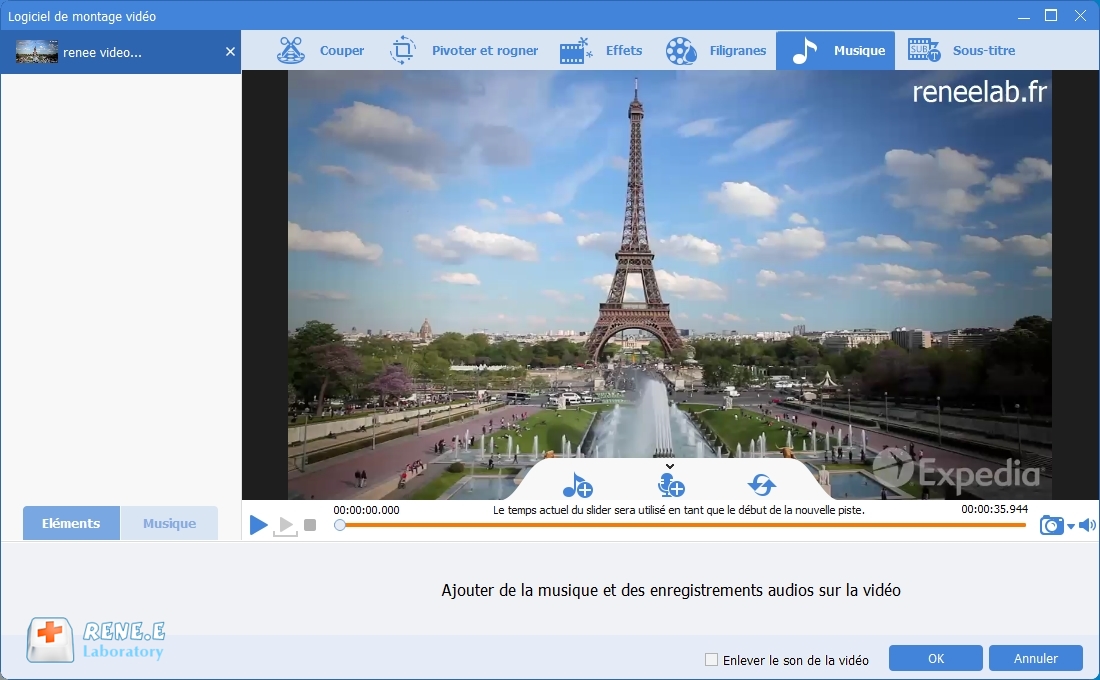

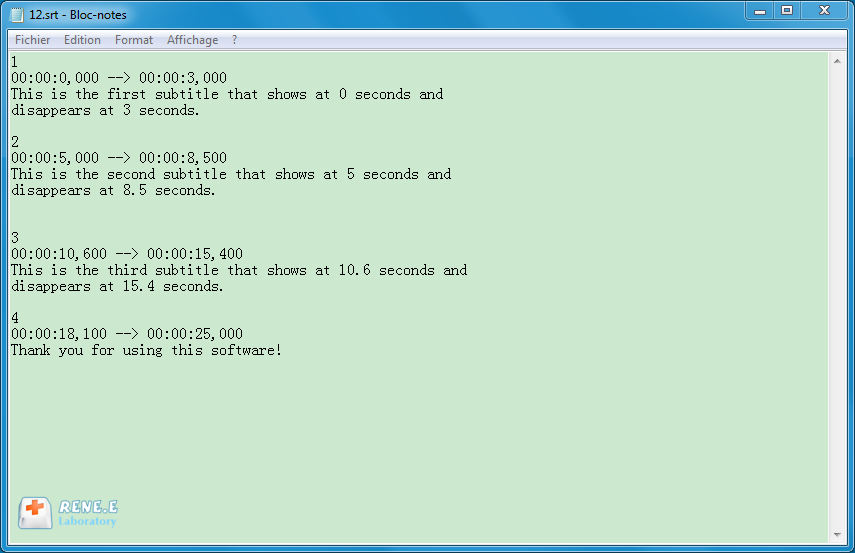
Articles concernés :
Logiciel polyvalent pour couper une vidéo – Renee Video Editor Pro
21-09-2020
Valentin DURAND : La technologie de la vidéo est développée depuis le système de télévision. Pour l’instant, il y a de...
Comment créer un GIF à partir d'une vidéo YouTube de manière simple ?
08-12-2023
Valentin DURAND : On peut créer un GIF à partir d'une vidéo YouTube pour un partage facile sur les plateformes sociales....
Comment faire le montage vidéo MP4 sur Windows et Mac ?
17-01-2024
Adèle BERNARD : Si vous cherchez une méthode simple pour le montage vidéo MP4, cet article peut vous aider. Vous pouvez...
Logiciel de rotation vidéo pour Windows/Mac
24-01-2024
Valentin DURAND : À l'heure actuelle, il existe de nombreux logiciels de montage vidéo professionnels sur le marché, qui peuvent bien...


